黑鯊如何使用離線重裝系統(tǒng)win7
 2019/11/28
2019/11/28
 647
647
離線如何重裝系統(tǒng)win7?對(duì)于大部分用戶而言,離線重裝系統(tǒng)是一種不常使用的重裝方式。畢竟我們都不會(huì)在離線狀態(tài)下進(jìn)行重裝,其實(shí)不然,雖然不常使用但特殊情況下還是有用到的。今天小編就為大家詳細(xì)介紹一下離線重裝win7系統(tǒng)的詳細(xì)步驟吧。
注意事項(xiàng):
使用黑鯊裝機(jī)大師進(jìn)行離線重裝系統(tǒng)的時(shí)候,打開(kāi)之前要記得關(guān)閉所有的殺毒軟件,以免系統(tǒng)重裝失敗。
準(zhǔn)備工具:
2.一臺(tái)正常使用的電腦(前期需要在聯(lián)網(wǎng)狀態(tài)下下載系統(tǒng)文件)
詳細(xì)步驟
1.雙擊打開(kāi)下載完成的黑鯊軟件,隨后在界面中選擇“一鍵裝機(jī)”下的“離線版制作”。
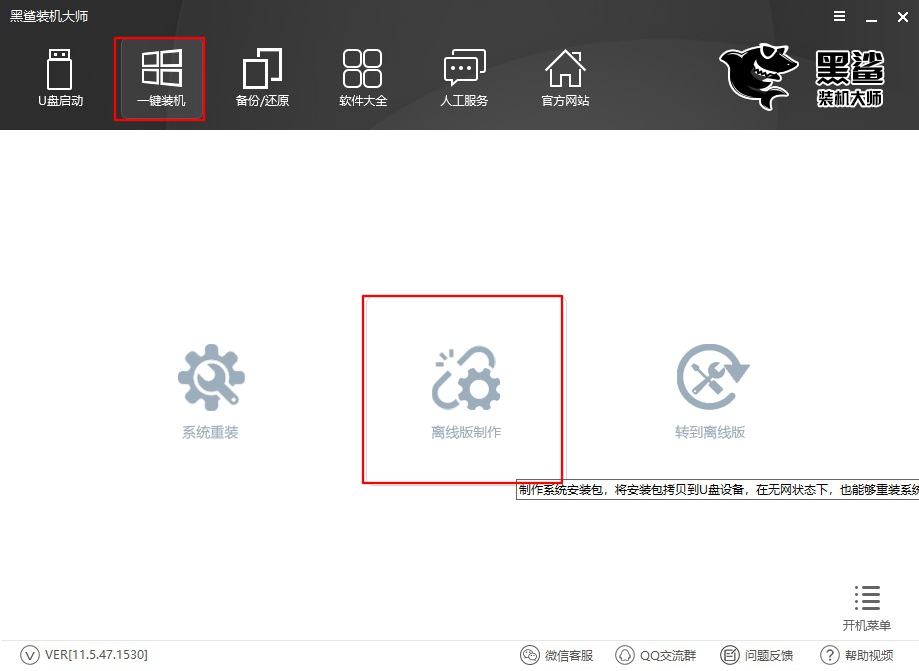
2.在以下界面中選擇win7系統(tǒng)文件進(jìn)行下載,根據(jù)自己需要選擇文件的導(dǎo)出位置,最后點(diǎn)擊“一鍵制作離線版”。
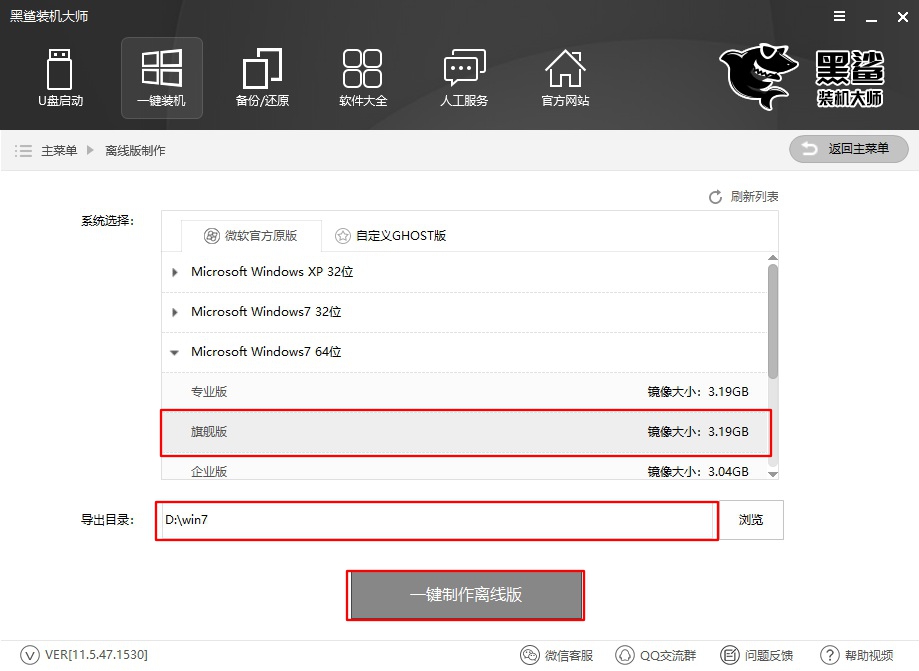
3.黑鯊開(kāi)始自動(dòng)下載win7系統(tǒng)文件,請(qǐng)大家耐心等待下載完成即可。
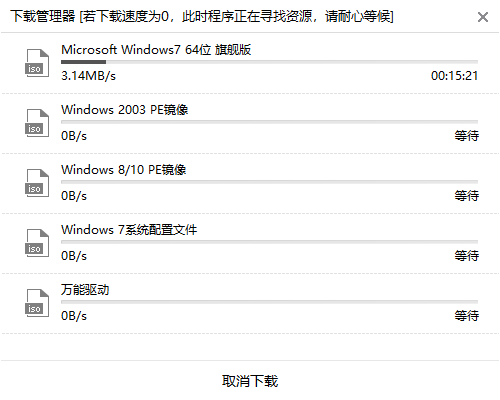
4.經(jīng)過(guò)一段時(shí)間系統(tǒng)文件成功下載后,在彈出的提示窗口中點(diǎn)擊“立即查看”找到離線安裝包的位置。
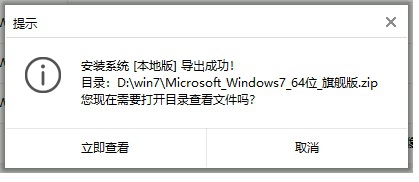
開(kāi)始解壓壓縮包,隨后雙擊打開(kāi)其中的黑鯊軟件。
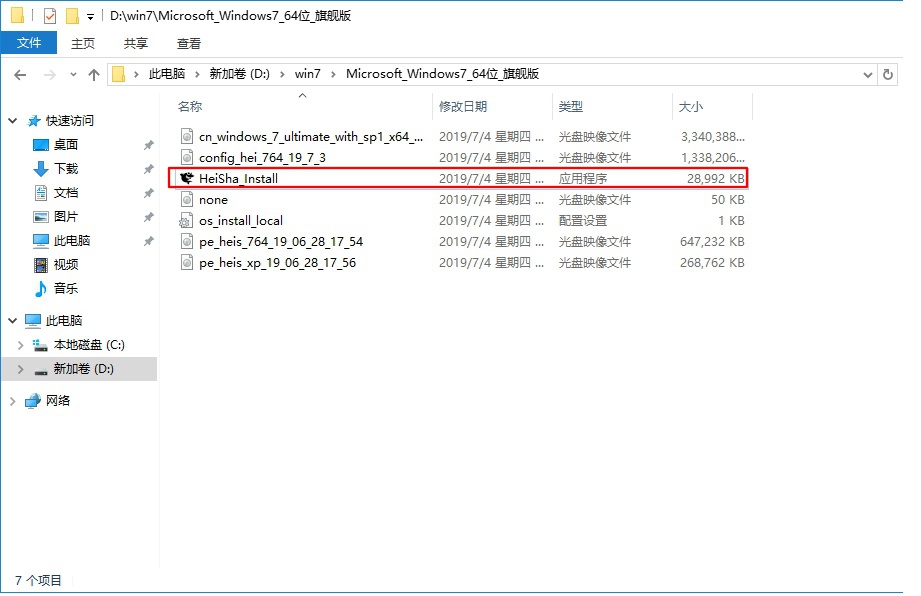
5.此時(shí)可以開(kāi)始進(jìn)行離線操作。打開(kāi)黑鯊軟件后,根據(jù)自己需要在“數(shù)據(jù)備份”版塊下勾選需要備份的文件,最后點(diǎn)擊“安裝系統(tǒng)”。
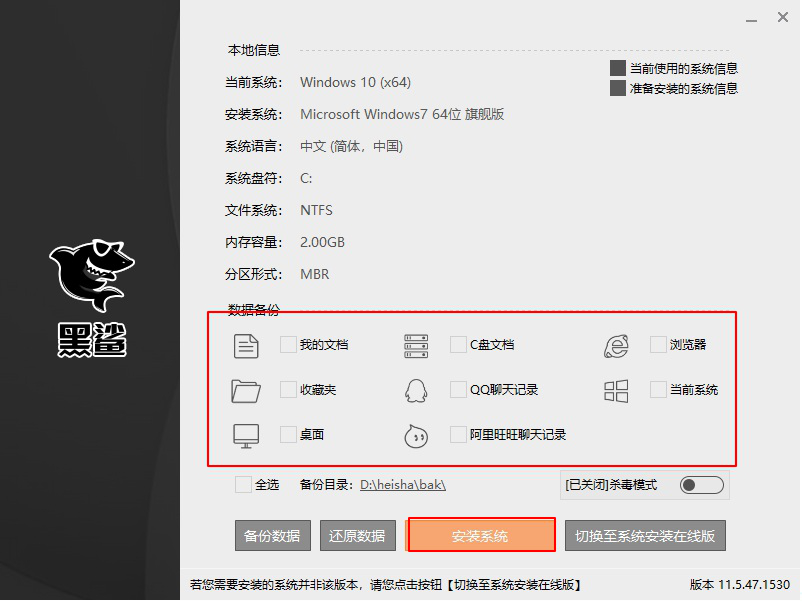
經(jīng)過(guò)一段時(shí)間系統(tǒng)部署安裝完成后,在彈出的提示窗口中點(diǎn)擊“立即重啟”電腦。
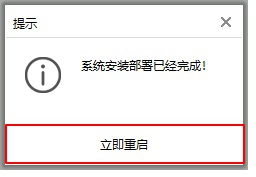
6.成功重啟電腦后進(jìn)入黑鯊PE系統(tǒng),黑鯊自動(dòng)為我們安裝系統(tǒng),無(wú)需手動(dòng)操作。
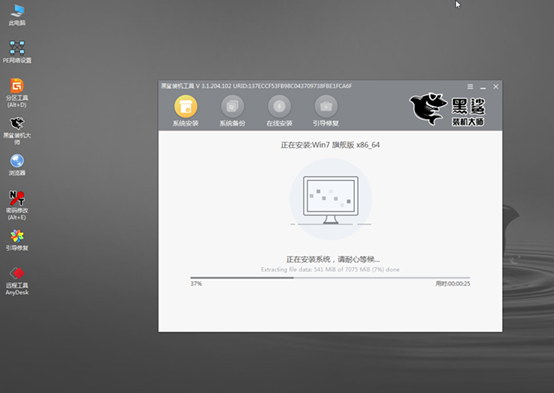
安裝過(guò)程無(wú)需任何手動(dòng)操作,等黑鯊成功安裝系統(tǒng)后再次重啟電腦。經(jīng)過(guò)多次的重啟部署安裝,最后進(jìn)入win7桌面,此刻黑鯊成功離線重裝win7系統(tǒng)。

以上就是本次小編為大家?guī)?lái)的離線如何重裝系統(tǒng)win7的詳細(xì)步驟,希望此篇教程可以幫助到大家。
